Pivot-tabeller er kraftfulle verktøy i Excel som tillater deg å analysere og visualisere store datamengder. Imidlertid kan enkelere konsepter noen ganger overses, noe som kan hjelpe deg med å presentere disse dataene mer effektivt. I denne veiledningen fokuserer vi på de grunnleggende visualiseringene du kan opprette med Pivot-tabeller. Du vil lære hvordan du kan bruke ulike typer diagrammer for å gjøre dataene dine forståelige og oppdage viktige innsikter.
Viktigste funn
- Det finnes ulike enkle diagramtyper (stolpediagram, søylediagram, linjediagram, sirkeldiagram).
- Du kan skjule feltknappene og legge til datanavn for å gjøre diagrammene dine tydeligere.
- Det er mulig å kopiere et eksisterende diagram og endre diagramtypen for å vise alternative visualiseringer.
- Designalternativer som bakgrunner og fargeskjemaer hjelper deg med å gjøre visualiseringene dine mer tiltalende.
Trinn-for-trinn-veiledning
Opprettelse av et stolpediagram
For å visualisere dataene starter du med et enkelt stolpediagram. Åpne pivot-tabellen og naviger til fanen "Analyser". Her finner du alternativet for å opprette et Pivot-diagram. Velg stolpediagram som diagramtype.
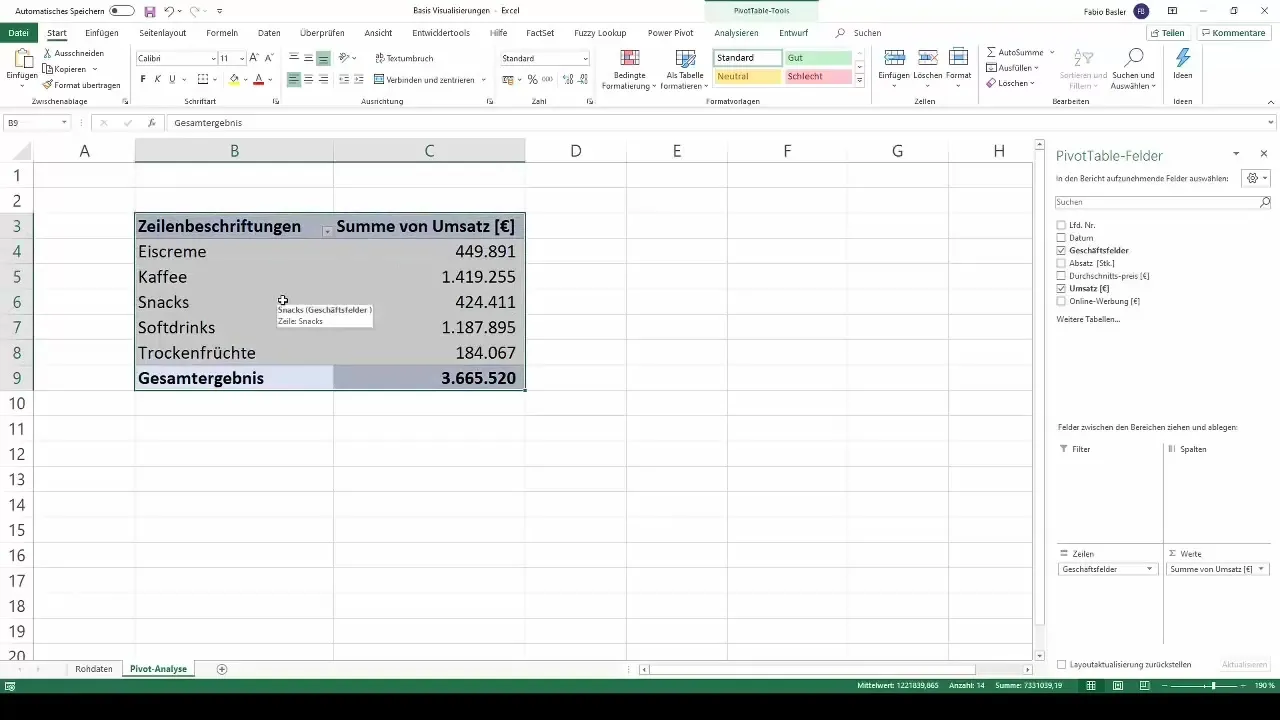
Etter å ha valgt diagramtypen er det fornuftig å skjule feltknappene som ofte vises i diagrammet. Høyreklikk på feltene i diagrammet og velg "Skjul alle feltknappene i diagrammet". Dette sikrer en klar fremstilling av dataene dine.

For å forbedre lesbarheten ytterligere, kan du også legge til datanavn. Høyreklikk på diagrammet og velg alternativet for å legge til datanavn. Dette viser deg de tilsvarende salgstallene for hver søyle.
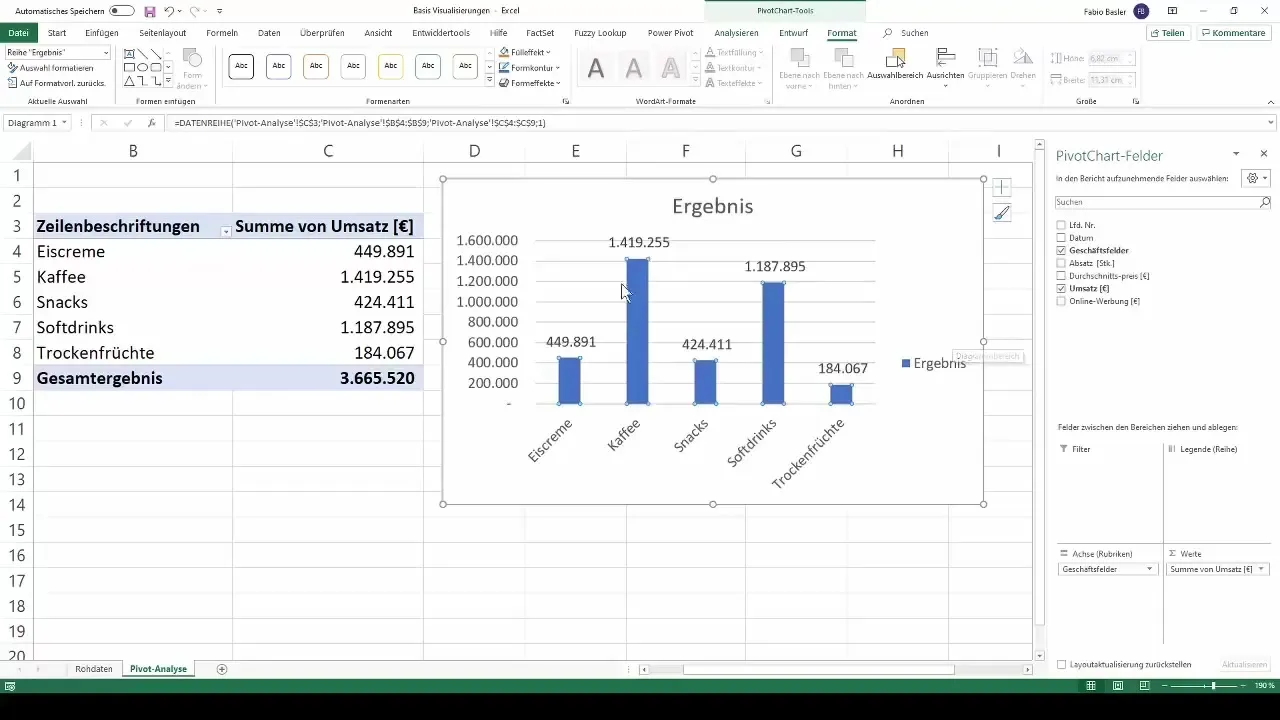
Du kan valgfritt fjerne forklaringen i diagrammet for å gi mer plass. Dette gir diagrammet ditt et mer oversiktlig utseende.
Opprettelse av et søylediagram
Søylediagrammet er en annen enkel og effektiv diagramtype. Du kan opprette et nytt søylediagram ved å velge alternativet "Endre diagramtype" igjen og velge "Søylediagram". De samme stegene som for stolpediagrammet gjelder her også: Skjul feltknappene og legg til datanavn.
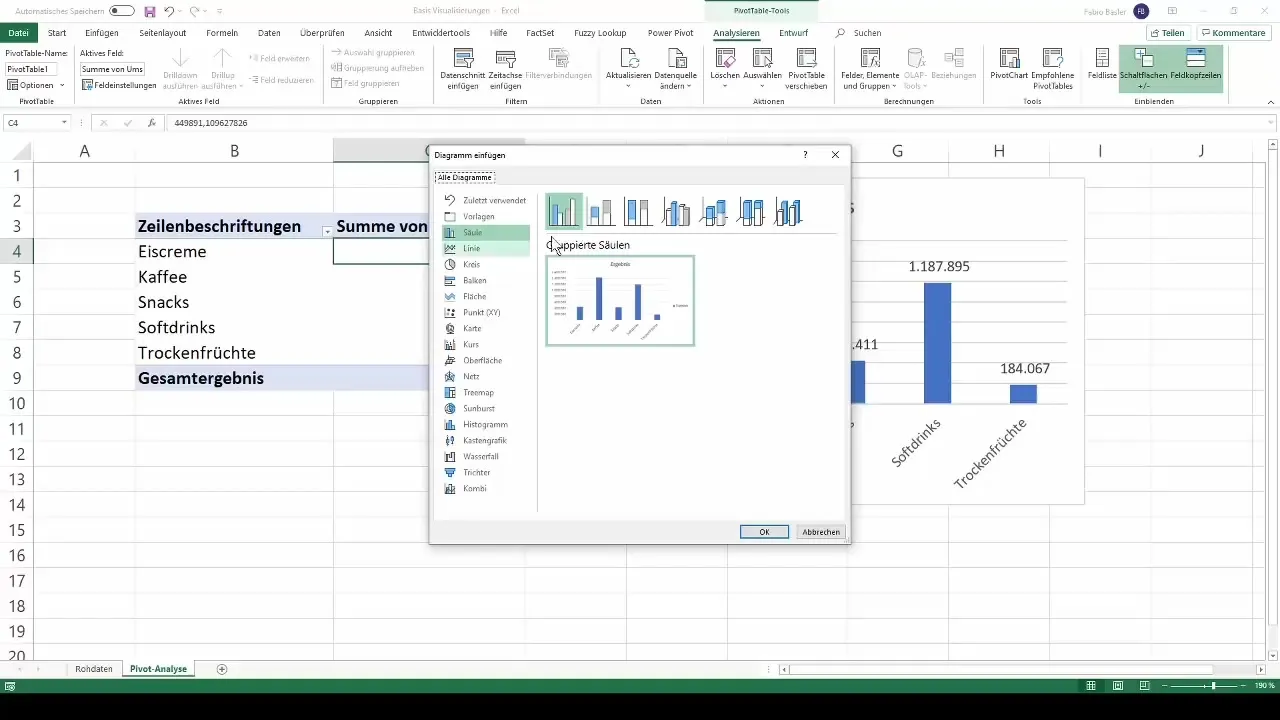
Som med stolpediagrammet har fjerning av forklaringen en positiv effekt på oversiktliget også for søylediagrammet.
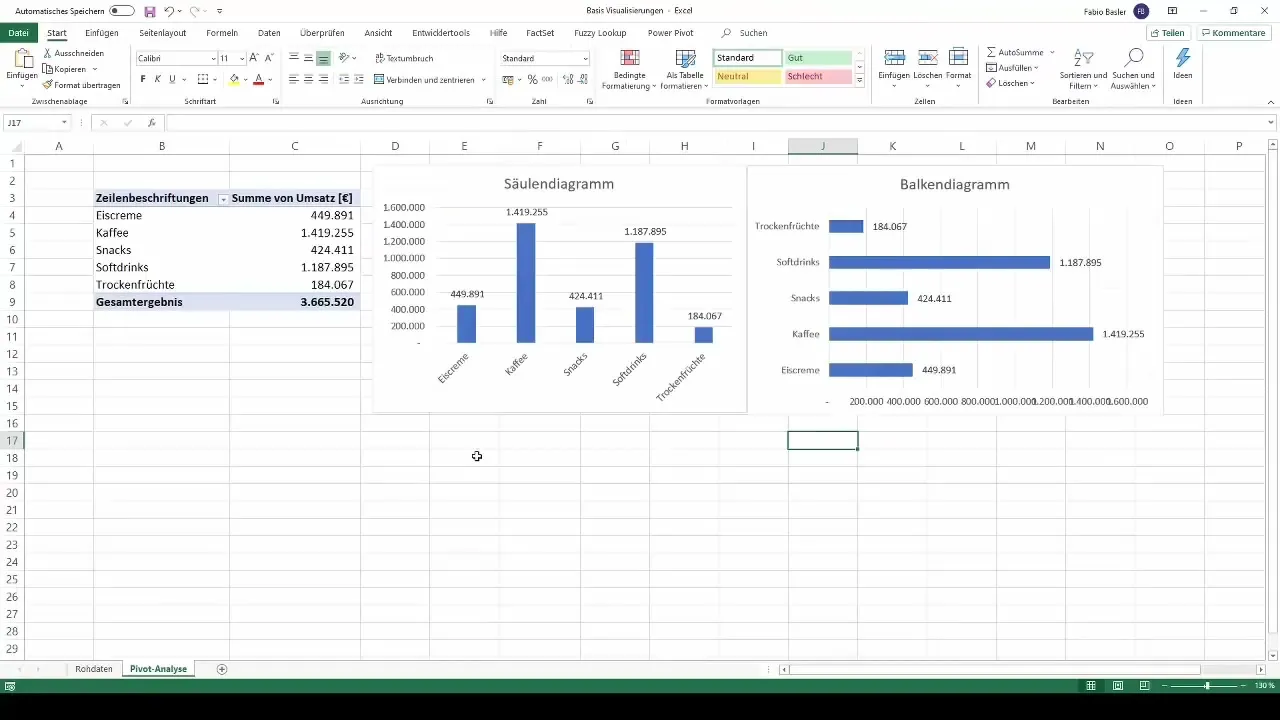
Endre diagramtype
En interessant funksjon i Excel er muligheten til å kopiere eksisterende diagrammer og endre diagramtypen. Klikk enkelt på rammen til diagrammet, kopier det og lim det inn på nytt. Deretter kan du endre diagramtypen – for eksempel fra et gruppert søylediagram til et linjediagram.
Her kan du bruke de samme stegene som tidligere: Skjul feltknappene, legg til datanavn og om nødvendig fjern forklaringen for å gjøre diagrammet ditt mer oversiktlig.
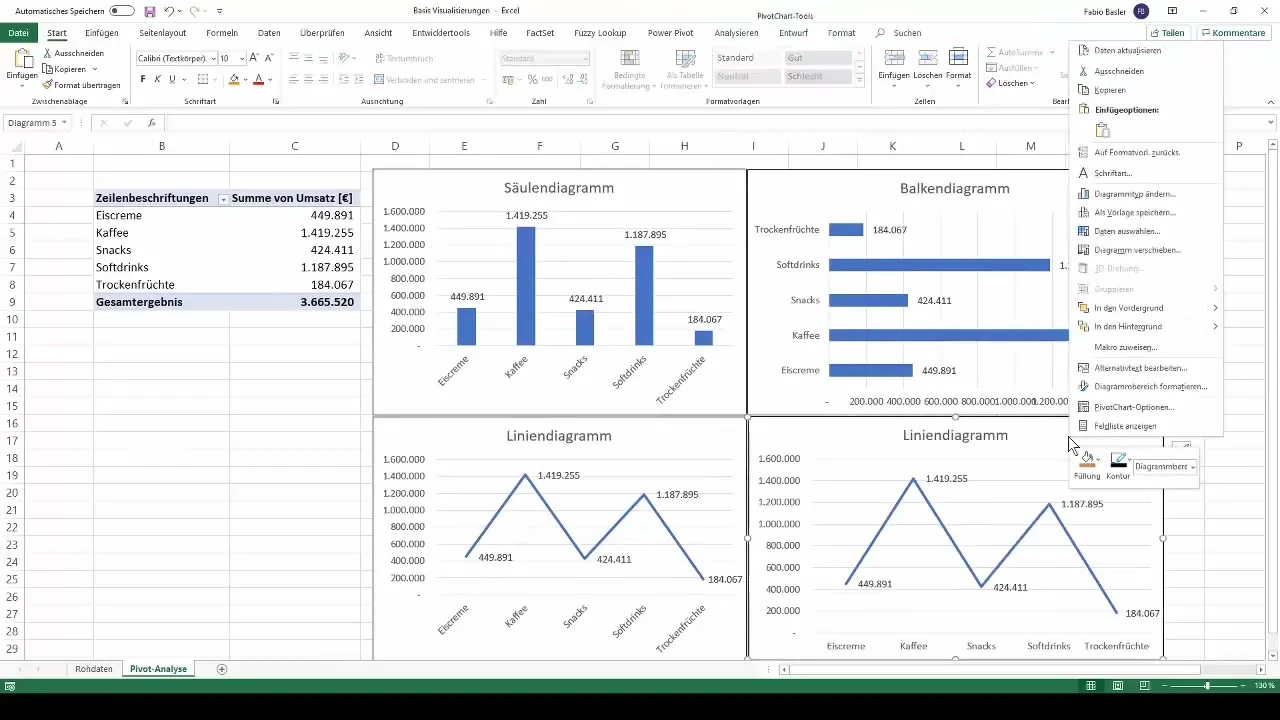
Opprettelse av et sirkeldiagram
Sirkeldiagrammet, også kalt ringdiagram, er en annen effektiv metode for datavisualisering. Du kan kopiere linjediagrammet du opprettet tidligere og endre diagramtypen til sirkel- eller ringdiagram.
Vær oppmerksom på å velge forklaringen for å gi en klar oppsummering av tallene i henhold til de ulike forretningsområdene.
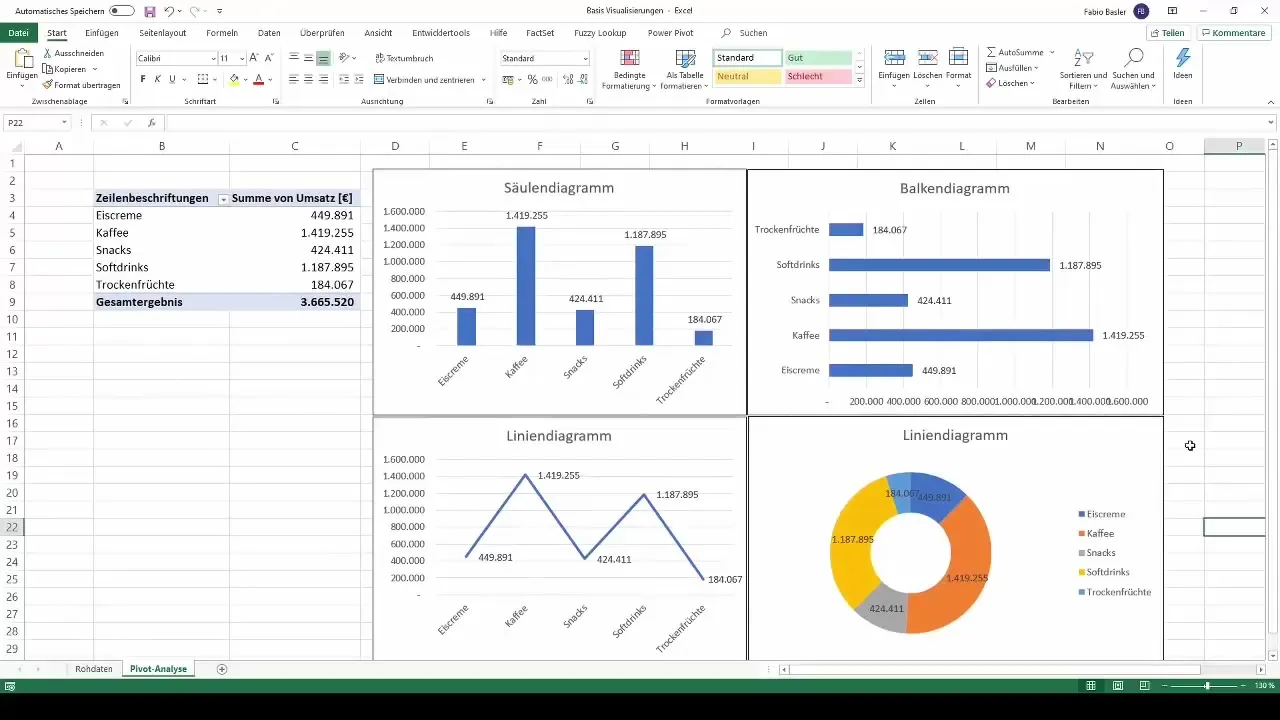
Tilpasninger av visualiseringer
Designet av diagrammene dine er like viktig som dataene i seg selv. I designfunksjonene har du ulike muligheter for tilpasninger. For eksempel kan du endre bakgrunnen på søylediagrammet ditt til en mørkere fargetone.
For ditt linjediagram kan du velge en blå bakgrunn for å skape en tydelig kontrast. På samme måte er det mulig å tilpasse ringdiagrammet ditt etter dine fargepreferanser.
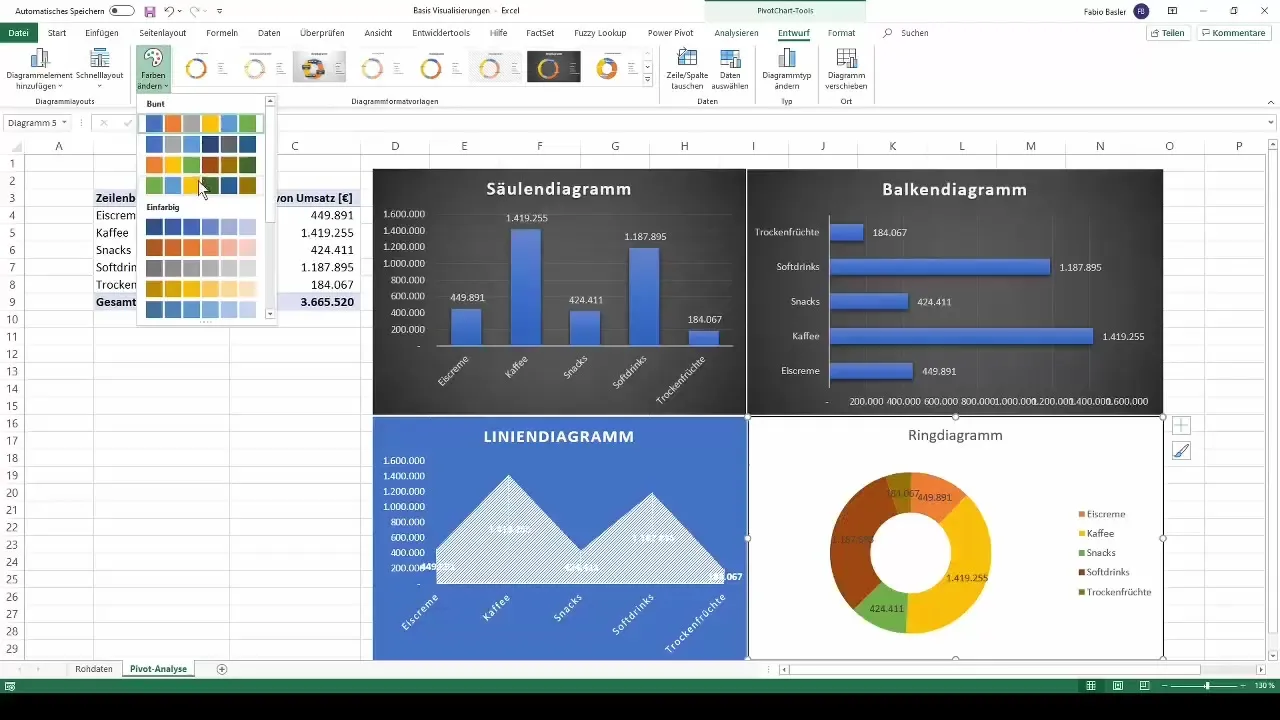
Dynamiske oppdateringer
En viktig fordel ved å bruke pivot-tabeller er at de er dynamiske. Etter at du har opprettet dashbordet ditt, kan du vise feltlisten igjen ved å høyreklikke og gjøre endringer i dataene. For eksempel, hvis du legger til og filtrerer datofeltet, vil diagrammene også bli oppdatert tilsvarende.
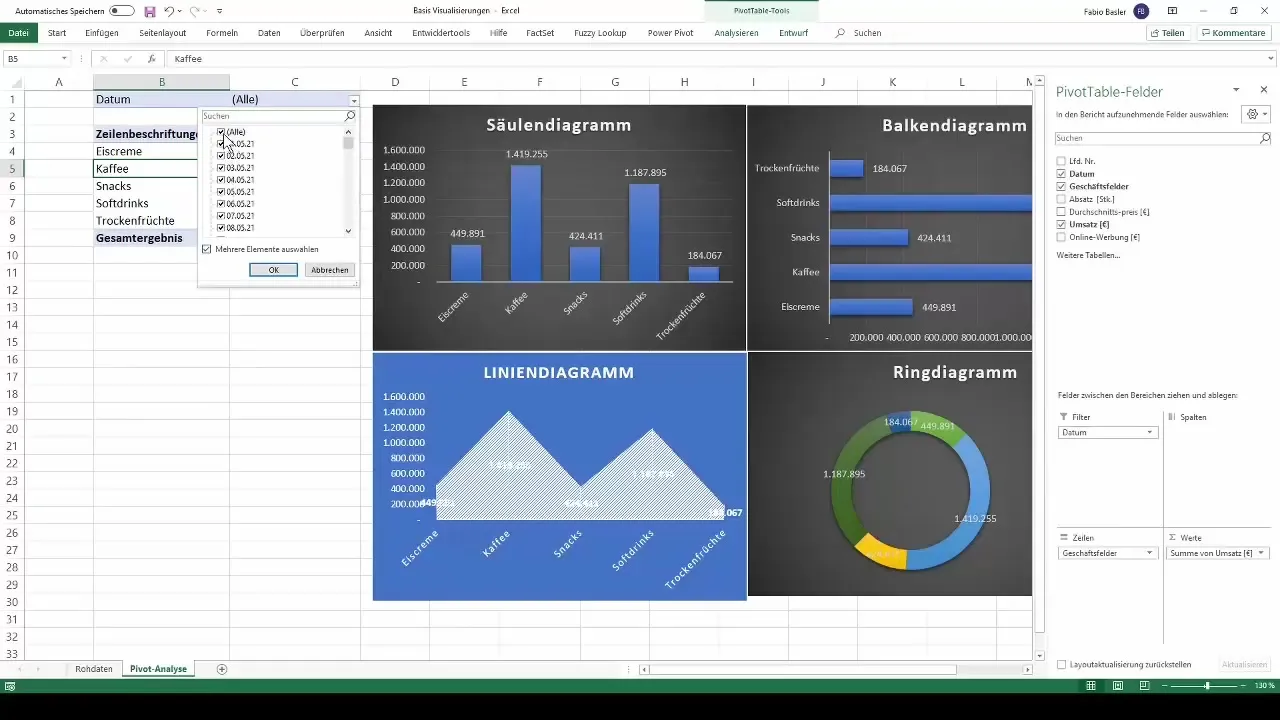
På denne måten kan du forsikre deg om at visualiseringene dine alltid reflekterer de nyeste dataene, slik at du kan ta velinformerte beslutninger.
Sammendrag
Med de beskrevne trinnene har du nå lært grunnleggende for å opprette enkle visualiseringer fra pivot-tabeller i Excel. Disse diagramtypene er enkle å bruke og gir deg en visuell måte å presentere og analysere dataene dine på.
Ofte stilte spørsmål
Hva er de viktigste diagramtypene jeg kan opprette med pivot-tabeller?Søylediagram, stolpediagram, linjediagram og sirkeldiagram er de viktigste.
Hvordan kan jeg skjule feltskalerte knapper i diagrammene mine?Høyreklikk på feltskalerte knapper og velg "Skjul alle feltskalerte knapper i diagrammet".
Kan jeg kopiere eksisterende diagrammer og endre typen?Ja, du kan kopiere et diagram og deretter endre diagramtypen ved å velge "Endre diagramtype".
Hvilke designmuligheter har jeg for diagrammene mine?Du kan tilpasse bakgrunnen, fargene og layoutene av diagrammene dine for å gjøre dem mer tiltalende.
Hvordan forhindre at diagrammene mine blir utdaterte?Bruk de dynamiske funksjonene i pivot-tabeller for å sikre at alle oppdateringer i dataene dine også gjenspeiles i diagrammene.


